- Μέρος 1. Πώς να ανακτήσετε μόνιμα διαγραμμένα μηνύματα ηλεκτρονικού ταχυδρομείου στο iPad από την εφαρμογή αλληλογραφίας
- Μέρος 2. Ανάκτηση μόνιμα διαγραμμένων μηνυμάτων ηλεκτρονικού ταχυδρομείου στο iPad από το αντίγραφο ασφαλείας του iCloud
- Μέρος 3. Πώς να ανακτήσετε μόνιμα διαγραμμένα δεδομένα στο iPad με το FoneLab για iOS
- Μέρος 4. Συχνές ερωτήσεις σχετικά με τον τρόπο ανάκτησης των μόνιμα διαγραμμένων μηνυμάτων ηλεκτρονικού ταχυδρομείου στο iPad
Πώς να ανακτήσετε τα διαγραμμένα μηνύματα ηλεκτρονικού ταχυδρομείου στο iPad: Ένας οδηγός βήμα προς βήμα
 Ενημερώθηκε από Λίζα Οου / 22 Ιουνίου 2022 10:00
Ενημερώθηκε από Λίζα Οου / 22 Ιουνίου 2022 10:00Τα email είναι ένα από τα σημαντικά πράγματα στο smartphone, τον υπολογιστή και άλλες συσκευές κάθε χρήστη. Και με το iPad, μπορείτε επίσης να στέλνετε και να λαμβάνετε email. Ωστόσο, μερικές φορές αντιμετωπίζουμε προβλήματα κατά την προβολή ή την ανάγνωση αυτών των μηνυμάτων ηλεκτρονικού ταχυδρομείου. Για παράδειγμα, εάν διαγράψατε κατά λάθος ένα βασικό email από το iPad σας, αυτό που είναι πιο αγχωτικό είναι ότι το διαγράψατε οριστικά. Ευτυχώς, ήρθατε σε αυτό το μέρος. Χρησιμοποιώντας αυτόν τον πλήρη οδηγό, μάθετε πώς να ανακτάτε τα διαγραμμένα email από το iPad.
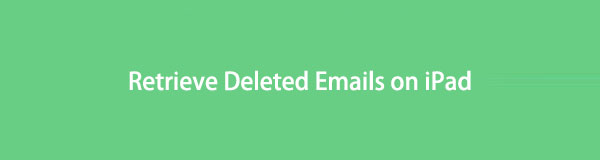

Λίστα οδηγών
- Μέρος 1. Πώς να ανακτήσετε μόνιμα διαγραμμένα μηνύματα ηλεκτρονικού ταχυδρομείου στο iPad από την εφαρμογή αλληλογραφίας
- Μέρος 2. Ανάκτηση μόνιμα διαγραμμένων μηνυμάτων ηλεκτρονικού ταχυδρομείου στο iPad από το αντίγραφο ασφαλείας του iCloud
- Μέρος 3. Πώς να ανακτήσετε μόνιμα διαγραμμένα δεδομένα στο iPad με το FoneLab για iOS
- Μέρος 4. Συχνές ερωτήσεις σχετικά με τον τρόπο ανάκτησης των μόνιμα διαγραμμένων μηνυμάτων ηλεκτρονικού ταχυδρομείου στο iPad
Μέρος 1. Πώς να ανακτήσετε μόνιμα διαγραμμένα μηνύματα ηλεκτρονικού ταχυδρομείου στο iPad από την εφαρμογή αλληλογραφίας
Όταν διαγράφετε ακούσια ένα email από το iPad σας, συνήθως μετακινείται στον φάκελο Κάδος απορριμμάτων. Έτσι, τα μηνύματα ηλεκτρονικού ταχυδρομείου που διαγράφονται από τα Εισερχόμενά σας ή άλλους φακέλους δεν αφαιρούνται εντελώς από το iPad σας. Επειδή όπως κάθε άλλο σύστημα αλληλογραφίας, η εφαρμογή Mail στο iPad διαθέτει επίσης έναν ενσωματωμένο μηχανισμό ασφαλείας, ο οποίος σας επιτρέπει να ανακτήσετε τα τυχαία διαγραμμένα email. Δείτε πώς μπορείτε να ανακτήσετε τα διαγραμμένα email από αυτό:
Βήμα 1Αρχικά, ανοίξτε το Ταχυδρομείο app στο iPad σας.
Βήμα 2Στη συνέχεια, πατήστε Γραμματοκιβώτια στην επάνω αριστερή γωνία της οθόνης σας.
Βήμα 3Στη συνέχεια, επιλέξτε το σκουπίδια επιλογή φακέλου. Και κάντε κλικ Αλλαγή στην επάνω δεξιά γωνία της οθόνης σας.
Βήμα 4Στη συνέχεια, βρείτε το/τα email που θέλετε να ανακτήσετε. Και πατήστε τον κύκλο δίπλα στο email.
Βήμα 5Μόλις ολοκληρώσετε την επιλογή, πατήστε το κίνηση επιλογή παρακάτω. Τέλος, επιλέξτε μια τοποθεσία για το ανακτημένο email σας. Και τέλος!
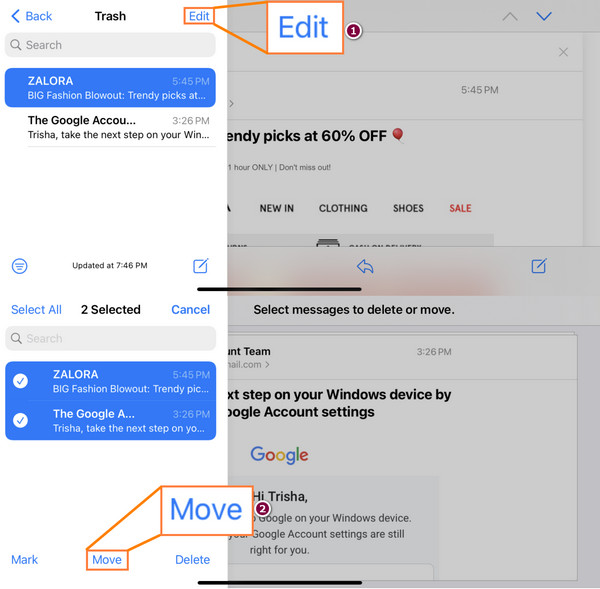
Σημειώστε ότι εάν διαγράψετε πολλά μηνύματα ηλεκτρονικού ταχυδρομείου σε μια εφαρμογή Mail, ενδέχεται να αντιμετωπίσετε διενέξεις. Επομένως, καλό είναι να ανακτάτε τα email ένα-ένα. Αυτή η μέθοδος δεν είναι για εσάς εάν τη βρίσκετε επίπονη, ειδικά εάν πρόκειται να επαναφέρετε πολλά μηνύματα ηλεκτρονικού ταχυδρομείου. Ωστόσο, μπορείτε ακόμα να προχωρήσετε στην ακόλουθη μέθοδο.
Με το FoneLab για iOS, θα ανακτήσετε τα χαμένα / διαγραμμένα δεδομένα iPhone, συμπεριλαμβανομένων φωτογραφιών, επαφών, βίντεο, αρχείων, WhatsApp, Kik, Snapchat, WeChat και άλλων δεδομένων από το iCloud ή το iTunes backup ή τη συσκευή σας.
- Ανάκτηση φωτογραφιών, βίντεο, επαφών, WhatsApp και άλλων δεδομένων με ευκολία.
- Προεπισκόπηση δεδομένων πριν από την ανάκτηση.
- iPhone, iPad και iPod touch είναι διαθέσιμα.
Μέρος 2. Ανάκτηση μόνιμα διαγραμμένων μηνυμάτων ηλεκτρονικού ταχυδρομείου στο iPad από το αντίγραφο ασφαλείας του iCloud
Ένας άλλος τρόπος για να ανακτήσετε μόνιμα διαγραμμένα email στο iPhone/iPad σας είναι μέσω του iCloud backup. Το iCloud έχει αντίγραφο ασφαλείας σχεδόν όλων των αρχείων στο iPad σας. Έτσι, όποτε θέλετε να διαγράψετε ακούσια τα σημαντικά email σας, είναι δυνατό να τα ανακτήσετε από ένα αντίγραφο ασφαλείας iCloud, εάν έχετε ένα αρχείο αντιγράφου ασφαλείας.
Σημείωση: Θα διαγράψει όλα τα δεδομένα σας, επομένως καλύτερα να δημιουργήσετε αντίγραφα ασφαλείας πριν κάνετε το παρακάτω σεμινάριο.
Δείτε πώς μπορείτε να επαναφέρετε τα μόνιμα διαγραμμένα email στο iPad από το iCloud backup:
Βήμα 1Αρχικά, πηγαίνετε στο ρυθμίσεις, στη συνέχεια πιέστε General.
Βήμα 2Στη συνέχεια, κάντε κύλιση προς τα κάτω μέχρι να δείτε και να πατήσετε Μεταφορά ή επαναφορά του iPad. Και επιλέξτε Διαγραφή όλου του περιεχομένου και ρυθμίσεων.
Βήμα 3Μετά από αυτό, επιλέξτε Διαγραφή όλου του περιεχομένου και ρυθμίσεων από τη λίστα. Και θα διαγράψει εντελώς τα δεδομένα και τις ρυθμίσεις σας από το iPad σας. Επιβεβαιώστε το εισάγοντας τον κωδικό πρόσβασής σας.
Βήμα 4Τώρα, το iPad σας θα επανεκκινήσει. Ακολουθήστε τις οδηγίες που εμφανίζονται στην οθόνη μέχρι να φτάσετε στο Εφαρμογές και δεδομένα τμήμα.
Βήμα 5Τέλος, επιλέξτε την επιλογή Επαναφορά από το iCloud Backup. Και συνδεθείτε στο iCloud σας και επιλέξτε τα δεδομένα που έχουν τα email σας, και αυτό είναι!
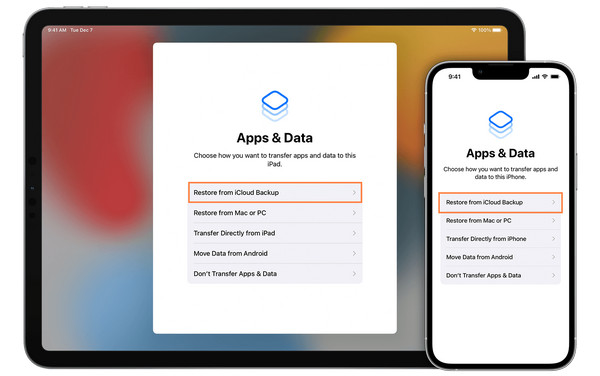
Αλλά να είστε προσεκτικοί όταν δοκιμάζετε αυτήν τη μέθοδο, γιατί μπορείτε να διακινδυνεύσετε τα δεδομένα σας όταν το κάνετε αυτό και όταν δεν έχετε αρκετό χώρο για να δημιουργήσετε αντίγραφα ασφαλείας όλων των δεδομένων σας στο iCloud. Ωστόσο, εξακολουθεί να είναι ένα χρήσιμο εργαλείο για την ανάκτηση email για εσάς.
Εξακολουθείτε να αναζητάτε τον ασφαλέστερο τρόπο ανάκτησης δεδομένων από το iPad σας; Προχωρήστε στο επόμενο μέρος αυτής της ανάρτησης και ανακαλύψτε το εργαλείο που συζητήσαμε και μπορεί να σας βοηθήσει.
Μέρος 3. Πώς να ανακτήσετε μόνιμα διαγραμμένα δεδομένα στο iPad με το FoneLab για iOS
Το καλύτερο εργαλείο ανάκτησης δεδομένων iOS που μπορείτε να χρησιμοποιήσετε είναι FoneLab για iOS. Αυτό το πρόγραμμα επιτρέπει στους χρήστες να ανακτούν χαμένους ή διαγραμμένους τύπους αρχείων, συμπεριλαμβανομένων φωτογραφιών, βίντεο, ήχου, επαφών κ.λπ., από διαφορετικές συσκευές iOS. Όχι μόνο αυτό, υποστηρίζει επίσης όλες τις εκδόσεις iOS. Με μερικά κλικ, μπορείτε σίγουρα επαναφέρετε τα δεδομένα σας αποτελεσματικά. Είναι εύκολο στη χρήση και κατανοητό πρόγραμμα. Πράγματι, σας δίνει τη δυνατότητα να ανακτήσετε μόνιμα διαγραμμένα δεδομένα στο iPad σας χωρίς ταλαιπωρία.
Με το FoneLab για iOS, θα ανακτήσετε τα χαμένα / διαγραμμένα δεδομένα iPhone, συμπεριλαμβανομένων φωτογραφιών, επαφών, βίντεο, αρχείων, WhatsApp, Kik, Snapchat, WeChat και άλλων δεδομένων από το iCloud ή το iTunes backup ή τη συσκευή σας.
- Ανάκτηση φωτογραφιών, βίντεο, επαφών, WhatsApp και άλλων δεδομένων με ευκολία.
- Προεπισκόπηση δεδομένων πριν από την ανάκτηση.
- iPhone, iPad και iPod touch είναι διαθέσιμα.
Αν θέλετε να μάθετε πώς, ακολουθήστε τον πλήρη οδηγό παρακάτω:
Βήμα 1Πρώτα και κύρια, κατεβάστε και εγκαταστήστε FoneLab για iOS στον προσωπικό σας υπολογιστή. Στη συνέχεια, θα ξεκινήσει αυτόματα μετά τη διαδικασία εγκατάστασης.
Βήμα 2Στην κύρια διεπαφή του εργαλείου, θα δείτε τις διάφορες λειτουργίες που προσφέρει το εργαλείο. Μεταξύ αυτών, επιλέξτε Αποκατάσταση στοιχείων iPhone αφού ανακτάτε αρχεία από το iPad σας.

Βήμα 3Στη συνέχεια, θα δείτε τρεις επιλογές: Ανάκτηση από τη συσκευή iOS, Ανάκτηση από το αρχείο αντιγράφου ασφαλείας του iTunes, να Ανάκτηση από το iCloud. Επιλέγω Ανάκτηση από τη συσκευή iOS για να ανακτήσετε απευθείας email από το iPad σας. Και συνδέστε τη συσκευή σας iPad και Εμπιστευθείτε ο υπολογιστής. Στη συνέχεια, κάντε κλικ στο έναρξη σάρωσης κουμπί. Αφήστε τη διαδικασία σάρωσης να ολοκληρωθεί.

Βήμα 4Μόλις ολοκληρωθεί η διαδικασία σάρωσης, επιλέξτε Τύπος δεδομένων από την κατηγορία στο αριστερό παράθυρο της διεπαφής. Όταν δείτε τα δεδομένα που έχουν διαγραφεί και χαθεί, επιλέξτε τα.
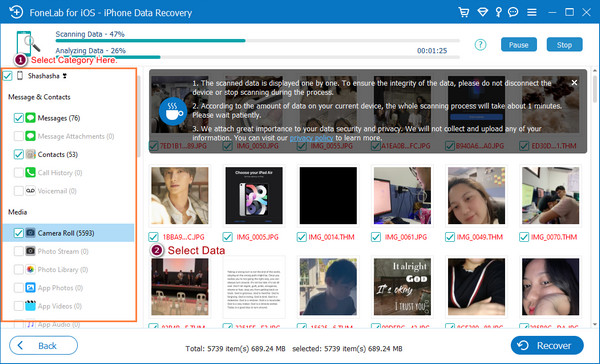
Βήμα 5Τελευταίο αλλά όχι λιγότερο σημαντικό, πατήστε το Ανάκτηση κουμπί για να επαναφέρετε τα δεδομένα σας. Και εκεί το έχετε!

Πράγματι, αυτό είναι το καλύτερο εργαλείο που ψάχνετε για να ανακτήσετε τα δεδομένα σας. Έχει πολλές επιλογές, λειτουργίες και δυνατότητες, ώστε να μπορείτε να επιλέξετε ανάλογα με τις ανάγκες σας. Και δεν υπάρχει αμφιβολία ότι θα σας βοηθήσει να ανακτήσετε μόνιμα διαγραμμένα βασικά δεδομένα. Δοκιμάστε και κατεβάστε το τώρα!
Μέρος 4. Συχνές ερωτήσεις σχετικά με τον τρόπο ανάκτησης των μόνιμα διαγραμμένων μηνυμάτων ηλεκτρονικού ταχυδρομείου στο iPad
1. Τα διαγραμμένα email εξαφανίστηκαν για πάντα;
Όταν τα διαγράφετε κατά λάθος, μπορείτε συνήθως να τα βρείτε στον φάκελο Κάδος απορριμμάτων. Σημειώστε όμως ότι έχετε μόνο 30 ημέρες για να τα επαναφέρετε. Μετά από αυτό, θα διαγραφούν για πάντα.
2. Πώς μπορώ να ανακτήσω τα διαγραμμένα email του Gmail στο iPad μου;
Για να ανακτήσετε τα διαγραμμένα email στο Gmail σας, ανοίξτε το Gmail εφαρμογή στο iPad σας. Στη συνέχεια, πατήστε τις τρεις οριζόντιες γραμμές στην επάνω αριστερή γωνία της οθόνης σας. Στη συνέχεια, από το μενού, επιλέξτε σκουπίδια. Στη συνέχεια, βρείτε το email που θέλετε να ανακτήσετε. Τώρα, ανοίξτε το και πατήστε τις τρεις τελείες στην επάνω δεξιά γωνία της οθόνης. Τέλος, επιλέξτε Ανοικτό από την αναπτυσσόμενη λίστα και επιλέξτε έναν φάκελο τοποθεσίας. Και τέλος!
Για να το ολοκληρώσουμε, αυτό είναι το πλήρες σεμινάριο σχετικά με την ερώτησή σας "πώς μπορώ να ανακτήσω μόνιμα διαγραμμένα email από το iPad μου;" Εγγυόμαστε ότι όλες οι μέθοδοι που αναφέρονται σε αυτήν την ανάρτηση είναι αξιόπιστες και εξακολουθούν να λειτουργούν. Ωστόσο, σας προτείνουμε ανεπιφύλακτα να χρησιμοποιήσετε FoneLab για iOS για καλύτερο αποτέλεσμα στην ανάκτηση των πολύτιμων δεδομένων σας όπως φωτογραφίες, βίντεο και άλλα από το iPad και άλλες συσκευές iOS. Ως εκ τούτου, η απόφαση είναι δική σας.
Επίσης, είναι χαρά μας να ακούσουμε κάτι από εσάς. Μη διστάσετε να μας ρωτήσετε και να δώσετε τις προτάσεις σας. Γράψτε τα στην παρακάτω ενότητα σχολίων.
Με το FoneLab για iOS, θα ανακτήσετε τα χαμένα / διαγραμμένα δεδομένα iPhone, συμπεριλαμβανομένων φωτογραφιών, επαφών, βίντεο, αρχείων, WhatsApp, Kik, Snapchat, WeChat και άλλων δεδομένων από το iCloud ή το iTunes backup ή τη συσκευή σας.
- Ανάκτηση φωτογραφιών, βίντεο, επαφών, WhatsApp και άλλων δεδομένων με ευκολία.
- Προεπισκόπηση δεδομένων πριν από την ανάκτηση.
- iPhone, iPad και iPod touch είναι διαθέσιμα.
